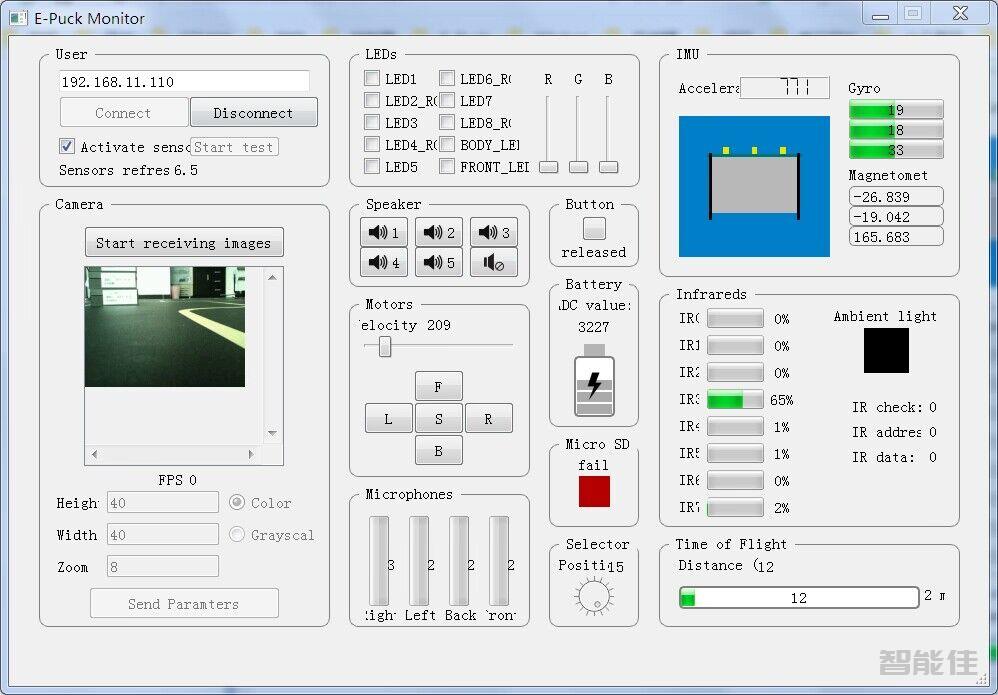e-puck2快速入门-17.Epuck2连接wifi
准备
为了使用WiFi,主微控制器必须使用出厂固件进行编程,无线电模块必须使用专用固件(而不是出厂固件)进行编程,下载WIFI固件。
有关主微控制器,请参阅主微控制器epuck2机器人(STM32)固件更新。
用脚本烧录无线电模块WiFi固件(25.02.19),有关如何更新固件的信息,请参阅ESP32无线(WIFI蓝牙)固件更新
将机器人选择器档位放在位置15(F)。

WiFi通道用于与机器人进行比蓝牙更快的通信。此刻 QQVGA (160x120) 彩色图像连同大约10 Hz的传感器值一起传输到计算机;当然,机器人也可以接收来自计算机的指令。
为了通过WiFi与机器人通信,首先您需要通过直接连接机器人来配置网络参数,因为机器人最初配置为接入点模式,如下一节所述。一旦配置保存在机器人上,它就会自动连接到网络,您可以连接到它。
LED2用于指示WiFi连接状态:
红色表示机器人处于接入点模式(等待配置)
绿色表示机器人已连接到网络并已收到 IP 地址
蓝色(切换)表示机器人正在将图像传输到计算机
当机器人无法连接到保存的配置时关闭

配置EPUCK2的网络
如果闪存中没有保存WiFi配置,则机器人将处于接入点模式,以便用户连接到它并设置WiFi连接。LED2为红色。
接入点SSID将是机器人的ID e-puck2_0XXXX;XXXX连接到接入点的密码是e-puck2robot。
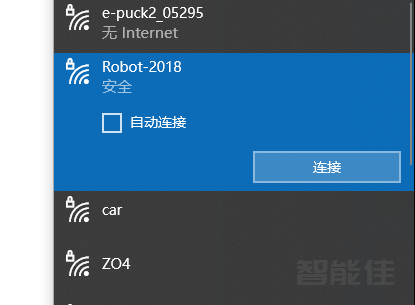
连接WIFI
密码:e-puck2robot
现在配置保存在闪存中,这意味着当机器人打开时它会读取此配置并尝试自动建立连接。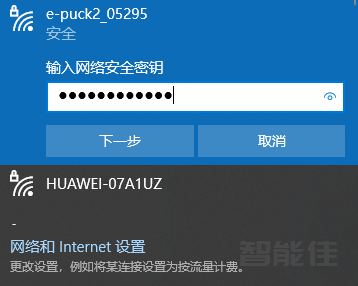
您可以使用手机、平板电脑或电脑连接到机器人的 WiFi,然后您需要打开浏览器并输入地址192.168.1.1。可用网络会自动扫描并列在浏览器页面中,如图所示。
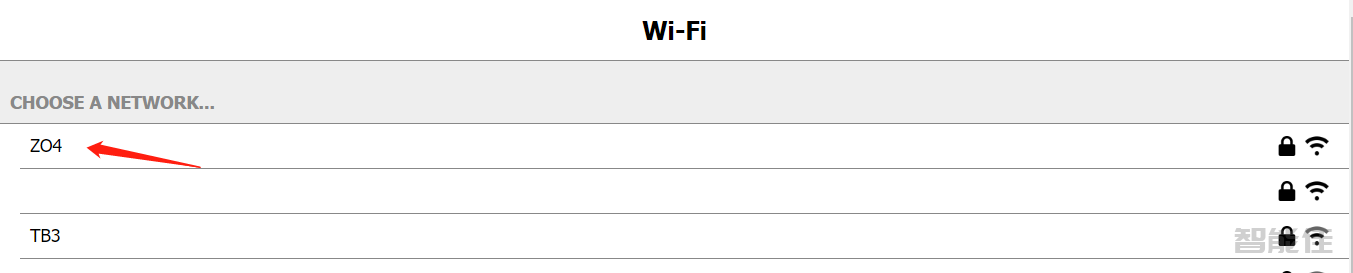 从网页生成的列表中选择您希望机器人建立连接的WiFi信号,并输入相关密码;
从网页生成的列表中选择您希望机器人建立连接的WiFi信号,并输入相关密码;

如果密码正确,您将收到一条消息,说明已建立连接,如图所示。

请记住,您需要至少重启机器人一次才能激活新配置。
建立连接后,LED2 将为绿色。
为了重置当前配置,您需要按住用户按钮(esp32按钮)2秒钟(LED2红色将亮起),然后您需要重新启动机器人才能进入接入点模式。
然后你笔记本切换到和机器人一样的wifi下,方便后面通信。
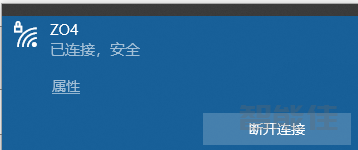
查看机器人的当前IP
通常,分配给机器人的IP地址在连接到同一网络时将保持不变,因此,如果你从路由器中可以查看到机器人所被分配的IP地址的话,你可以跳过此部分。
否则,您需要使用USB电缆将机器人连接到计算机,打开终端并连接到标有的serial Moniter端口(所对应的COM口):使用MobaXterm_V9.4软件进行查询IP
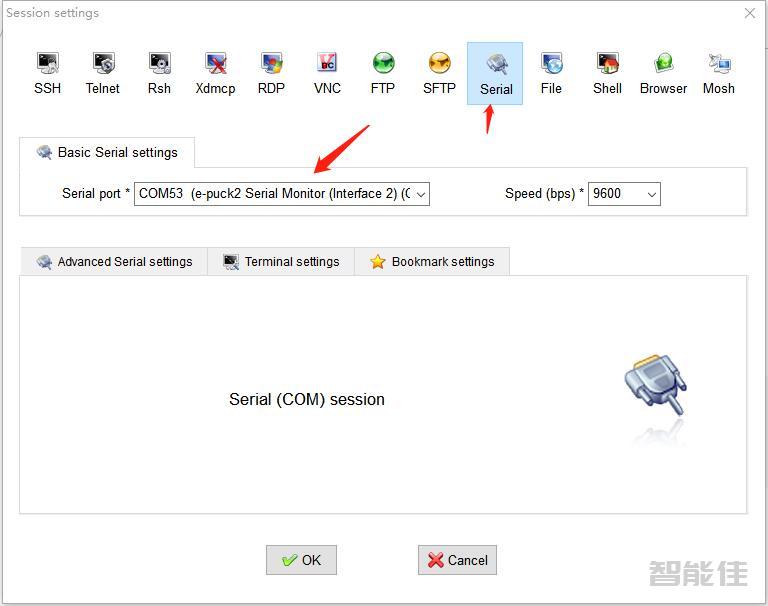
然后重启机器人的电源,然后再点击OK,IP地址将在终端中显示,如图所示:
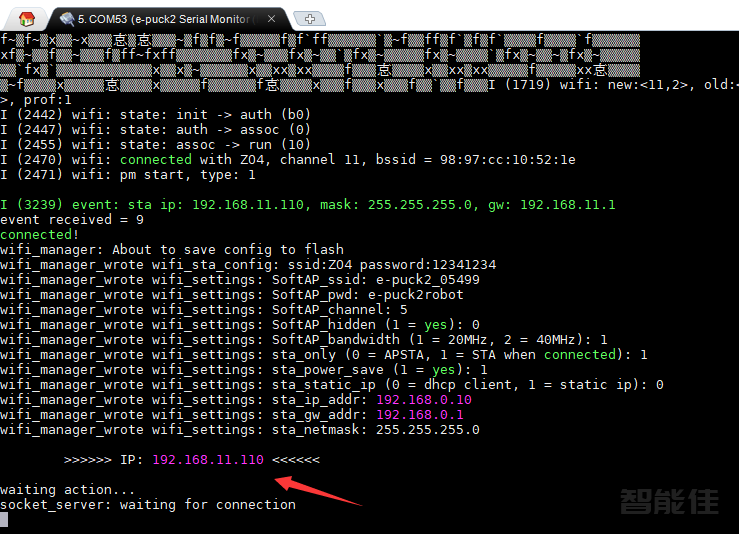
用WIFI上位机测试EPUCK2
我们开发了专用WiFi版本的PC上位机应用程序,以通过TCP协议与机器人进行通信。您可以从以下链接之一下载可执行文件:
Mac OS X 可执行文件 - 无线网络
Ubuntu 14.04(或更高版本- 64位